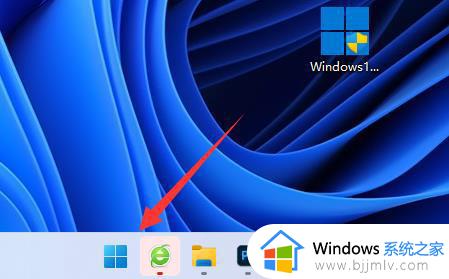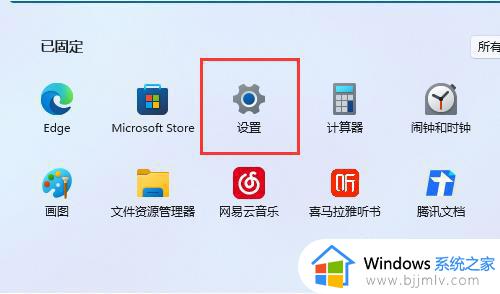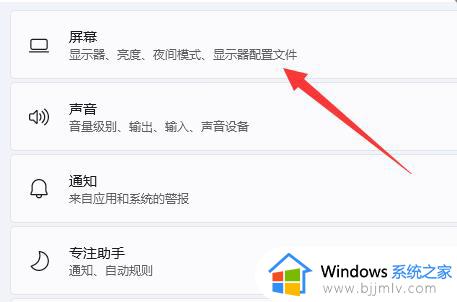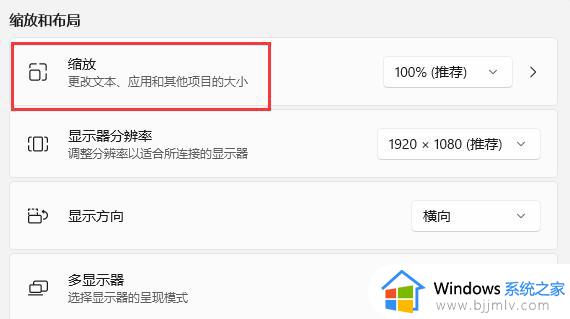win11电脑桌面图标间距太大怎么调整 |
您所在的位置:网站首页 › 桌面图标间隙变大了怎么调整win10 › win11电脑桌面图标间距太大怎么调整 |
win11电脑桌面图标间距太大怎么调整
|
很多时候,我们都会将常用的文件夹存放在win11系统桌面上,而且也会有安装的各种软件快捷方式图标,因此有小伙伴也会遇到win11电脑桌面上显示的各种图标间隙太大的情况,很是影响桌面布局美观,那么win11电脑桌面图标间距太大怎么调整呢?下面就是关于win11电脑桌面图标间隙太宽如何调整全部步骤。 具体方法如下: 1、首先打开下面的“开始菜单”。
2、接着打开其中的“设置”。
3、然后打开右边的“屏幕”设置。
4、随后就能找到“缩放”选项。
5、最后将缩放比例“调小”就可以恢复了。 上述就是小编带来的win11电脑桌面图标间隙太宽如何调整全部步骤了,还有不懂得用户就可以根据小编的方法来操作吧,希望本文能够对大家有所帮助。 |
【本文地址】
今日新闻 |
推荐新闻 |